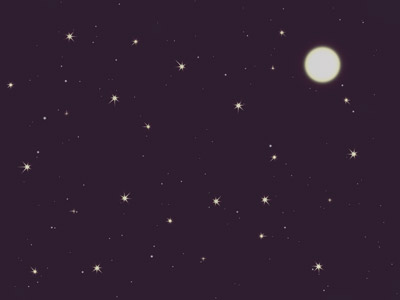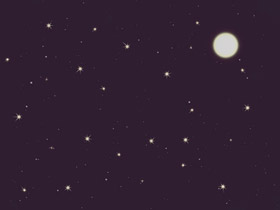El día y la noche: aprendizaje de los conceptos básicos para el uso de NatureArt
En este tutorial le mostraremos los conceptos básicos que se deben tener a la hora de utilizar AKVIS NatureArt. Verá que con este programa se pueden utilizar dos rectángulos para crear dos imágenes completamente distintas.
-
Paso 1. Abra la edición standalone de AKVIS NatureArt. Cree una imagen sobre un fondo claro presionando el botón Nueva imagen
 . Dibujaremos un paisaje marítimo.
. Dibujaremos un paisaje marítimo.
-
Paso 2. En primer lugar, dibuje el sol en el cielo. Seleccione el efecto Sol de la lista Efecto en el Panel de ajustes. La imagen se procesará de manera automática utilizando la configuración por defecto, debiendo antes tener en Opciones tildada la casilla Tratamiento automático.
Cambie la configuración de acuerdo a su gusto.
-
Paso 3. Ahora elija el efecto Agua. La imagen se procesará automáticamente utilizando la configuración por defecto y se obtendrá el siguiente resultado:

Experimente con los parámetros. Nosotros movimos la línea del horizonte. Cambie el color y los otros parámetros para el agua en la pestaña Olas.

En la imagen que habrá obtenido como resultado, la ubicación del sol y la de su reflejo no concuerdan. Vaya a la pestaña Deslumbramiento, cambie el valor del Desplazamiento horizontal e incremente ligeramente el valor del Desplazamiento vertical.

-
Paso 4. Añada algunas nubes en el cielo para que no se vea tan vacío. Elija el efecto que corresponda. Utilice el Pincel de selección
 y el Bote de selección
y el Bote de selección  para seleccionar la zona donde se aplicará el efecto. Ajuste la selección para que, cuando se añadan las nubes, no aparezcan en el agua.
para seleccionar la zona donde se aplicará el efecto. Ajuste la selección para que, cuando se añadan las nubes, no aparezcan en el agua.

Como antes, la imagen se procesará automáticamente utilizando la configuración por defecto y se obtendrá el siguiente resultado:

Las nubes del paisaje se ven muy gruesas y no están bien definidas. Por ello, primero reduzca la Nubosidad y luego la Suavidad. Cambie algún otro parámetro, si lo desea.

Ya está listo el primer paisaje. Guárdelo presionando el botón Guardar imagen  y comience a trabajar en la segunda imagen.
y comience a trabajar en la segunda imagen.
-
Paso 1. Como la próxima imagen será un paisaje nocturno, cree un fondo oscuro.
-
Paso 2. Como hizo con la imagen anterior, comience a trabajar añadiendo un cuerpo celeste. Ya que se trata de un cielo nocturno, necesita una luna. El único efecto disponible es Sol, lo cual no conforma un problema para NatureArt ya que se lo puede transformar con facilidad en una luna. Por esta razón, tómese la libertad de elegir la opción Sol de la lista de efectos. El resultado será procesado de manera automática como se ve a continuación:

Utilice la herramienta Transformar
 para cambiar el radio del sol.
para cambiar el radio del sol.
Ahora cambie los ajustes. Primero desactive la casilla Habilitar los rayos que se encuentra en la pestaña Rayos. A continuación, realice los ajustes restantes o seleccione el preset AKVIS Moon. Parece haber funcionado. He aquí la luna:
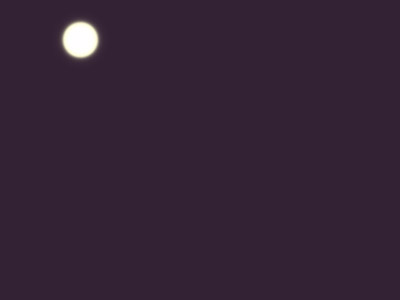
-
Paso 3. Mueva la luna hacia otro sitio; por ejemplo, como se ve a continuación:
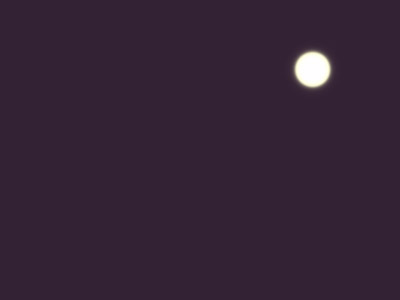
-
Paso 4. Como no hay estrellas en el cielo, agregue algunas. Para evitar la monotonía, créelas utilizando dos métodos.
Primer método: utilice el ajuste que ya ha demostrado ser el adecuado: Sol. Al fin y al cabo, el sol es una estrella, la más cercana a nosotros.
Haga doble clic en cualquier área sobre el fondo oscuro para agregar una nueva figura (una estrella) o seleccione el preset AKVIS Star. He aquí la primera estrella:
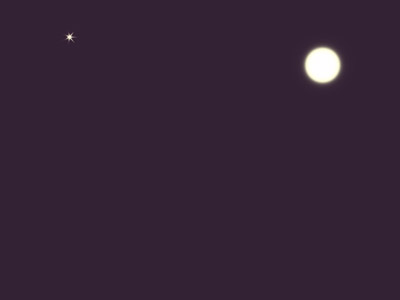
-
Paso 5. Añada más estrellas al cielo, solo cambie el tamaño y la ubicación.
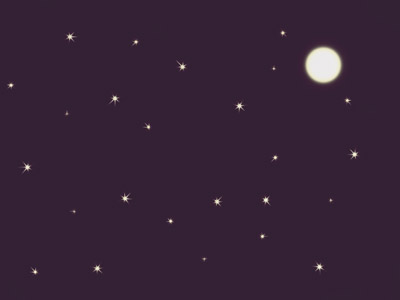
-
Paso 6. Luego agregue algunas estrellas utilizando el otro método. Esta vez seleccione el efecto Lluvia de la lista de efectos. Luego escoja la herramienta Bote de selección y haga clic sobre el fondo de la imagen. Efectúe algunos cambios en los parámetros a su gusto. Los cambios que efectúe se realizarán automáticamente. He aquí el cielo estrellado: